多表格数据汇总可以使用透视表,使用函数,今天office教程网分享一个通过合并计算完成多表格数据汇总方法,合并计算分为两种情况,一种情况是:多个表格类别一致数据不同,另一种情况......
2021-11-25 138 excel合并计算 excel多表格数据汇总求和
除了可以利用填充柄填充数据以外,还可以在excel2016表格中通过对话框来填充数据。在“序列”对话框中可以对数据的规律做出更多选择,例如可以选择序列生成在表格的某一行或某一列,也可以选择序列的类型,还可以设置序列的步长值(即等差序列中等差的差额和等比序列中等比的比例值)和终止值。
步骤01 选中区域
打开excel表格,选择D2:D8单元格区域,如下图所示。
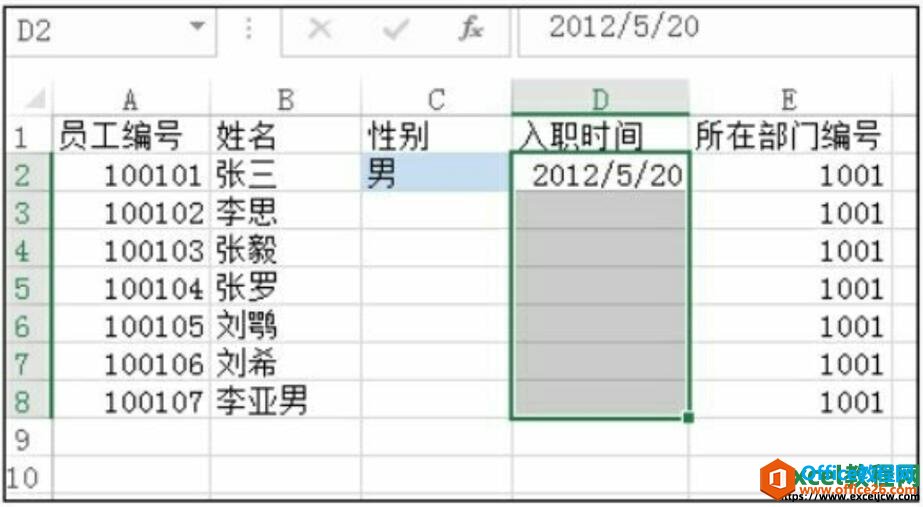
图1
步骤02 选择“序列”选项
1.在“开始”选项卡下单击“编辑”组中的“填充”按钮,2.在展开的下拉列表中单击“序列”选项,如下图所示。
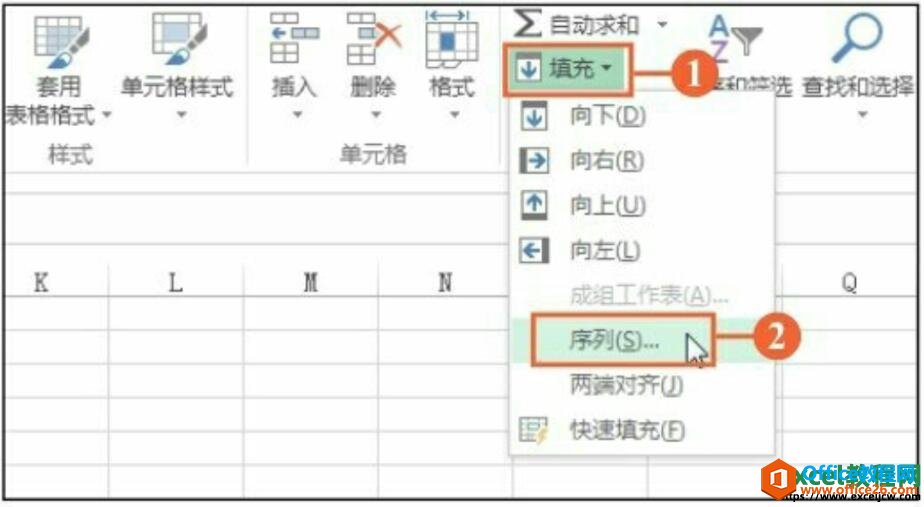
图2
步骤03 设置填充的类型
弹出“序列”对话框,在“类型”选项组中单击“日期”单选按钮,在“日期单位”选项组中单击“工作日”单选按钮,最后单击“确定”按钮,如下图所示。
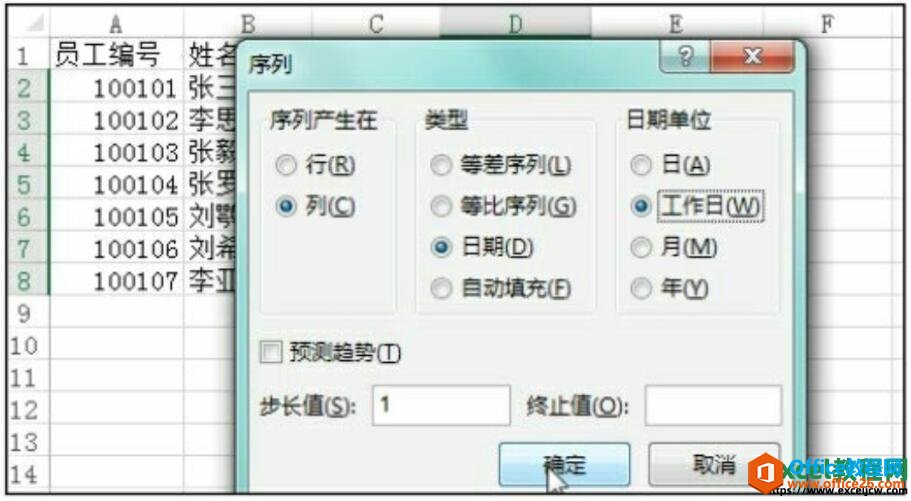
图3
步骤04 填充的效果
单击“确定”按钮后,返回到工作表,在D2:D8单元格区域中以工作日为依据,以D2单元格中的日期为起点,填充了入职时间,如下图所示。
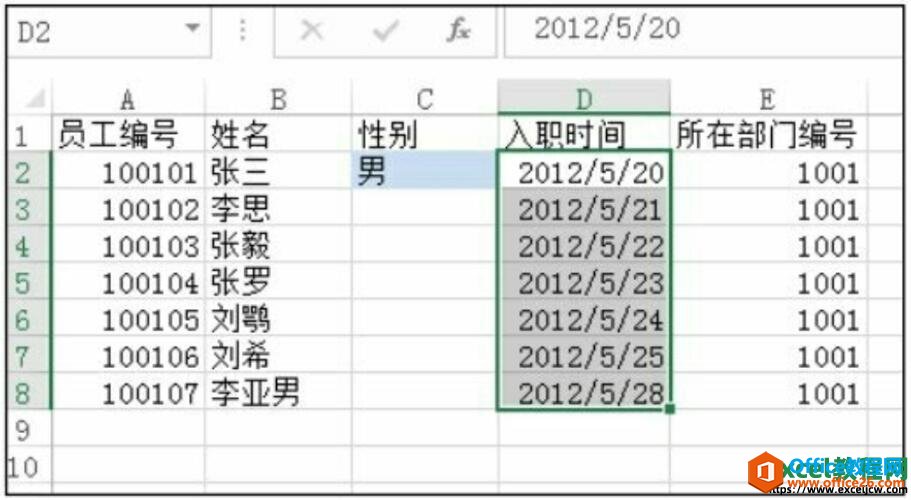
图4
在excel2016“开始”选项卡中单击“编辑”组中的“填充”按钮,在展开的列表中单击“快速填充”命令,完成操作之后,在选中的单元格区域下方就自动填充了类似的格式。快速填充能让一些不太复杂的字符串处理工作变得更简单。其不仅可以进行复制和按照一定的规律自动扩展,还能实现日期拆分、字符串分列和合并等以前需要借助公式或分列功能才能实现的功能。
相关文章

多表格数据汇总可以使用透视表,使用函数,今天office教程网分享一个通过合并计算完成多表格数据汇总方法,合并计算分为两种情况,一种情况是:多个表格类别一致数据不同,另一种情况......
2021-11-25 138 excel合并计算 excel多表格数据汇总求和

Excel图表在工作中常用主要有簇状柱形图、堆积柱形图、百分比堆积柱形图等、条形图、折线图、饼图、气泡图、雷达图等,以及多种类型图表的混合使用。不同的图表具有不同的特点,也具有......
2021-11-25 406 excel图表类型

垂直区域|水平区域|混合区域|不连接区域|填充Excel区域|移动Excel区域|拷贝EXCEL区域Excel区域是由多个单元格组成的集合。本文将会从下面的5个知识点来介绍如何使用excel区域。区域......
2021-11-25 465 Excel区域知识

Excel文件选项卡|Excel快速访问工具栏|ExcelRibbon功能区|Excel视图切换|excel行列|Excel状态栏|Excel帮助文档本节将对Excel的工作窗口中的不同组件做简要的介绍。下面逐一介绍每个窗口组件......
2021-11-25 265 Excel工作窗口

隐藏或最小化Ribbon功能区|新建excelRibbon选项卡和组|重命名Ribbon选项卡|添加Excel命令到新建组|重置excelRibbon功能区|设置Excel快速访问工具栏ExcelRibbon功能是微软Excel里最重要的功能组......
2021-11-25 328 Ribbon功能区 Ribbon功能组件